[ad_1]
Webmin 是一个基于 Web 的开源控制面板,它使 Linux 服务器的管理和管理变得更加容易。 它允许直接从 Web 界面管理系统管理任务,例如用户帐户创建、软件安装和升级、设置 FTP 或邮件服务器等。 对于不是命令行专家的用户来说,它也很方便。 在本教程中,我们将向您展示 Webmin 在 Ubuntu 系统中的安装。 安装过程非常简单,只需要几个简单的步骤。
先决条件
- Ubuntu 20.04 系统
- 用户 sudo 特权
注意:本文中讨论的命令已经过测试 Ubuntu 20.04 LTS (焦点窝)。 相同的命令也适用于 Debian 发行版。
在 Ubuntu 中安装 Webmin
Webmin 在 Linux Ubuntu 的官方存储库中不可用。 因此,要在 Ubuntu 中安装它,您必须手动将其存储库添加到您的操作系统中。
按照以下步骤在 Ubuntu 中安装 Webmin:
第 1 步:为 Webmin 存储库添加密钥
我们的第一步是获取用于签署 Webmin 存储库的密钥。 为此,请在终端中执行以下命令以下载密钥:
$ wget https://www.webmin.com/jcameron-key.asc
下载密钥后,使用以下命令添加它:
$ sudo apt-key add jcameron-key.asc
提供 sudo 密码。
以下输出中的“OK”显示密钥已添加到您的系统中。
第 2 步:为 Webmin 添加存储库
现在,我们必须将 Webmin 存储库添加到系统的本地存储库中。 为此,请在终端中执行以下命令:
$ sudo add-apt-repository "deb https://download.webmin.com/download/repository sarge contrib"
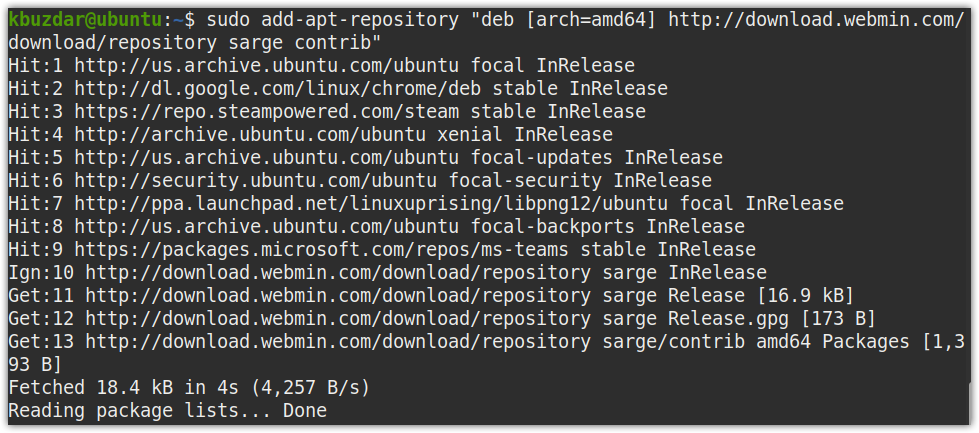
添加存储库后,执行更新命令更新本地存储库:
$ sudo apt update
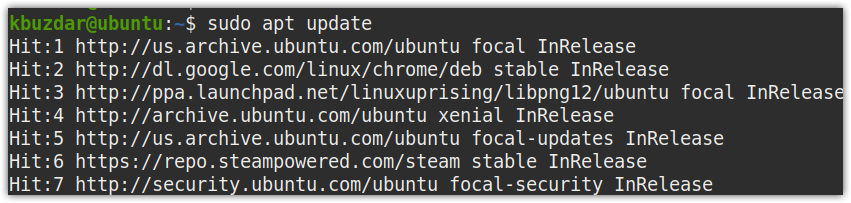
现在我们准备在我们的系统上安装 Webmin。 在终端中执行以下命令:
$ sudo apt install webmin
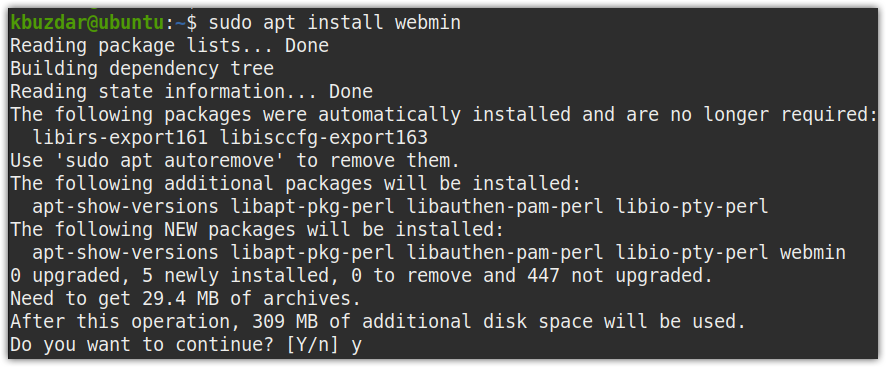
当要求确认时,按 是,之后系统将开始安装Webmin。
在输出的最后,以下几行将向您展示如何登录 Webmin。

第 3 步:在防火墙中允许 Webmin
如果您的操作系统上启用了防火墙,则您必须允许 Webmin 通过它。 默认情况下,Webmin 使用端口 10000。为了在防火墙中允许 Webmin,请在终端中执行以下任一命令:
$ sudo ufw allow Webmin
或者
$ sudo ufw allow 10000
第 4 步:登录到 Webmin
要登录 Webmin,请打开任何 Web 浏览器,然后导航到以下地址:
https://<localhost>:10000
如果您尝试从其他系统登录 Webmin,请使用以下语法:
https://<IP-address or hostname>:10000
为了从本地网络外部登录 Webmin,您将需要公共 IP 地址。 此外,它还需要在您的路由器上配置端口转发。
出现以下登录页面后,输入用户名和密码以 root 身份登录或 sudo 用户。
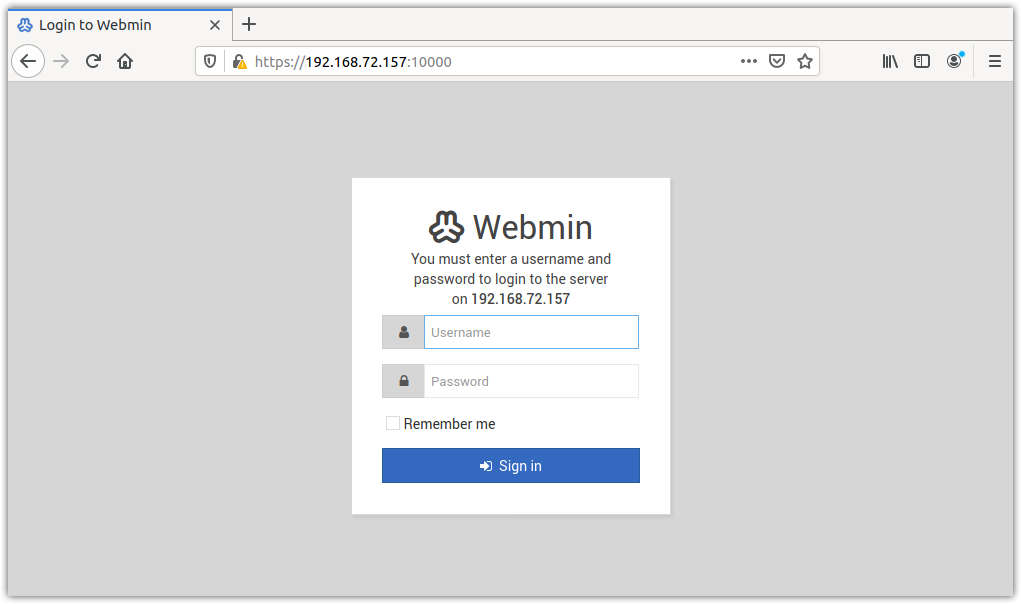
登录后,您将看到以下 Webmin 仪表板显示系统信息和其他统计信息。
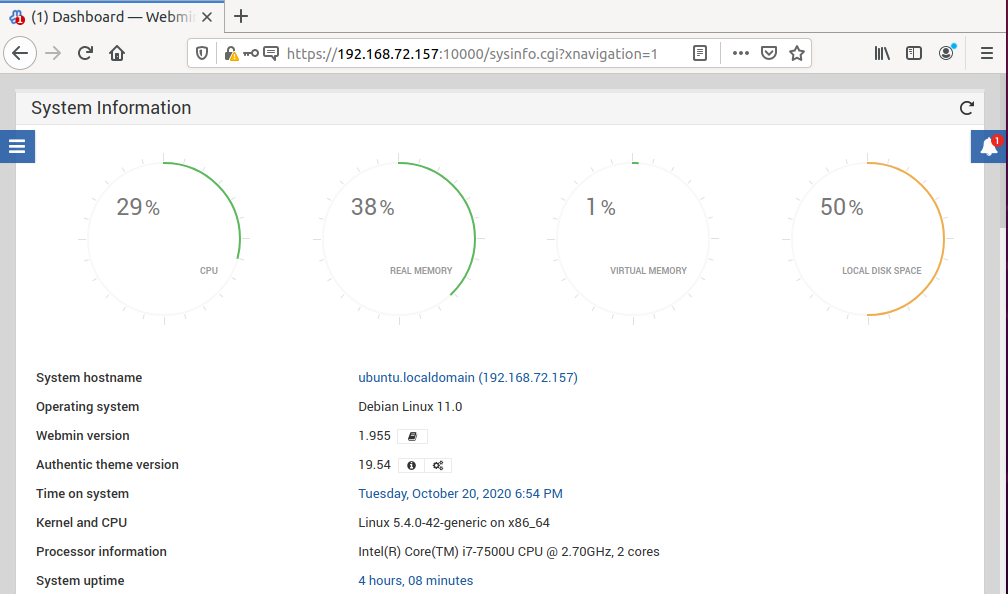
卸载 Webmin
如果您不再需要在 Ubuntu 系统上安装 Webmin 程序,您可以在终端中使用以下任何命令轻松卸载它:
$ sudo apt remove webmin
或者
$ sudo /etc/webmin/uninstall.sh
这就是在 Linux 系统中安装 Webmin 所需要做的一切。 要查找有关 Webmin 的更多信息,请访问官方文档页面。
[ad_2]